Как добавить фото в Instagram
Instagram — это одна из самых популярных социальных сетей для обмена фотографиями и видео, и каждый пользователь может столкнуться с вопросом, как добавить фото в свою ленту или истории. В этой статье мы расскажем вам, как легко и быстро добавлять изображения в Instagram, а также решим распространённые проблемы и поделимся советами для улучшения вашего контента. А если вам нужен быстрый старт в инстаграм, можете просто купить подписчиков инстаграм.
Основы добавления фото в Instagram
Почему важно правильно загружать фото в Instagram?
Качество фото играет ключевую роль в успехе ваших публикаций в Instagram. От этого зависит, как пользователи воспринимают ваш профиль, а также как алгоритмы платформы оценивают вашу активность. Чем более привлекательны и качественно оформлены ваши изображения, тем выше шансы на их видимость и вовлечённость.
Что нужно для добавления фото в Instagram?
Перед тем как начать, убедитесь, что у вас установлена последняя версия приложения Instagram. Фото должны соответствовать стандартным требованиям по размеру и формату: оптимально — это JPEG или PNG, а размер не должен превышать 30 МБ. Также важно, чтобы у Instagram был доступ к вашим фото в галерее устройства.
Пошаговое руководство по добавлению фото
Как загрузить фото из галереи?
- Откройте приложение Instagram и нажмите на значок плюс в верхней части экрана.
- Выберите фотографию из вашей галереи.
- Отредактируйте изображение с помощью встроенных фильтров и инструментов (например, обрезка или коррекция яркости).
- Напишите подпись, добавьте хэштеги и теги.
- Нажмите “Поделиться“, чтобы опубликовать фото в своем профиле.
Как добавить новое фото к уже опубликованному посту?
Instagram позволяет добавлять изображения в карусель (многокартинные посты). Чтобы добавить новые фото в уже опубликованный пост:
- Перейдите в нужную публикацию.
- Нажмите на три точки в правом верхнем углу и выберите “Редактировать“.
- В открывшемся меню нажмите на значок добавления фотографий и выберите нужные изображения.
Как загрузить фото в историю Instagram?
Чтобы добавить фото в Instagram Stories:
- Откройте приложение и свайпните вправо для создания новой истории.
- Выберите фото из галереи или сделайте новое.
- Добавьте текст, стикеры или эффекты.
- Нажмите “Ваша история“, чтобы опубликовать.
Решение популярных проблем
Почему Instagram не видит фото из галереи?
Если фото не отображаются, убедитесь, что у Instagram есть разрешение на доступ к вашим фото. Перейдите в настройки устройства и проверьте разрешения для приложения Instagram. Также стоит перезагрузить устройство или очистить кэш приложения.
Как добавить фото без обрезки?
Instagram автоматически обрезает изображения для соблюдения стандартных пропорций. Чтобы избежать обрезки:
- Используйте фотографии с пропорциями 4:5 для вертикальных изображений.
- Перед загрузкой обрезайте фото с помощью сторонних редакторов, чтобы они идеально подходили под размер экрана.
Углубленное использование функций Instagram
Как создать карусель из нескольких фото?
Для этого нужно выбрать несколько фотографий в одном посте:
- Нажмите на значок плюса, затем на “Выбрать несколько“.
- Выберите нужные фото в порядке публикации.
- Опубликуйте как обычный пост с каруселью.
Как наложить одну фотографию на другую?
Instagram не предоставляет встроенную функцию для наложения изображений, но вы можете использовать сторонние приложения для создания коллажей (например, Canva или PicsArt). После создания коллажа загрузите его в Instagram как обычную фотографию.
Как добавить фото с музыкой?
Чтобы добавить музыку в историю:
- После выбора фото или видео для истории выберите значок музыкальной ноты.
- Найдите и выберите нужный трек из библиотеки Instagram.
- Настройте фрагмент музыки и стиль текста.
- Опубликуйте историю.
Советы по публикациям
Как опубликовать фото с максимальной вовлеченностью?
Для успешных публикаций выбирайте время, когда ваша аудитория наиболее активна. Используйте хэштеги, соответствующие содержанию фото, и добавляйте интересные подписи, чтобы привлечь внимание.
Как загрузить фото в полном размере?
Чтобы избежать обрезки:
- Используйте фотографии с соотношением сторон 1:1 (квадратные), 4:5 (вертикальные) или 1.91:1 (горизонтальные).
- В приложении Instagram можно использовать режим “Без обрезки“, который позволяет загружать фото в полном размере.
Заключение
Добавление фото в Instagram — это простой процесс, но важный для успешного ведения профиля. Мы рассмотрели различные способы публикации изображений, включая загрузку из галереи, создание каруселей, добавление музыки и использование других креативных функций. Также разобрали типичные проблемы, с которыми сталкиваются пользователи, и предложили решения для каждой из них.
Чтобы ваши публикации выглядели наилучшим образом, не забывайте о качественных фотографиях, правильных пропорциях и вовлечении вашей аудитории. Следуя нашим советам, вы сможете улучшить свой опыт использования Instagram и сделать ваши публикации более заметными.
С помощью этого пошагового руководства и советов вы легко освоите все функции Instagram и научитесь добавлять фото в свою ленту и истории с максимальной пользой. Читайте также как временно удалить аккаунт инстаграм
Часто задаваемые вопросы
Можно ли добавить фото после публикации поста?
Нет, в Instagram нельзя изменить уже опубликованный пост, добавив в него новое фото. Однако вы можете создать новый пост с дополнительными изображениями.
Как отправить фото прямо в профиль?
Чтобы отправить фото в профиль, используйте стандартную функцию загрузки. После загрузки фото оно появится в вашей ленте.
Как загрузить фото с музыкой?
Вы можете добавить музыку в Stories, используя встроенную функцию Instagram. Выберите фото, а затем добавьте музыкальное оформление из библиотеки.
Почему в Instagram не видно фото из галереи?
Убедитесь, что Instagram имеет доступ к вашей галерее и что приложение обновлено до последней версии. Также проверьте настройки устройства, если проблема не устраняется.
Как выложить фото в Инстаграм без обрезки?
Используйте изображения с пропорциями 4:5 или 1:1 для минимизации обрезки. Также можно использовать сторонние приложения для точной обрезки перед загрузкой.